Wie man ein Flussdiagramm in Visio erstellt
Edraw Content-Team
Möchten Sie Ihr Flussdiagramm erstellen?
Sie fragen sich, wie Sie ein Flussdiagramm in Visio erstellen können? Schauen Sie sich den EdrawMax-Leitfaden an, um mehr über Flussdiagramme zu erfahren und wie Sie sie einfacher erstellen können.
Wofür wird ein Flussdiagramm verwendet? In der Bildungs- und Berufswelt gelten Flussdiagramme als eine der wichtigsten Veranschaulichungstechniken, die die einzelnen Schritte eines Prozesses in sequenzieller Reihenfolge darstellen. Sie können Flussdiagramme für verschiedene Prozesse verwenden, z.B. für einen Verwaltungsprozess, bei dem ein neuer Mitarbeiter eingestellt wird, für einen Dienstleistungsprozess, bei dem Sie die von Ihrem Unternehmen angebotenen Dienstleistungen definieren, für einen Herstellungsprozess, bei dem Sie alle Schritte zur Herstellung eines bestimmten Produkts veranschaulichen und so weiter. In dieser detaillierten Beschreibung führen wir Sie durch die Schritte, die Sie befolgen müssen, um ein Flussdiagramm in Visio zu erstellen und wie Sie ganz einfach ein Visio-Flussdiagramm in EdrawMax und EdrawMax Online erstellen können.
Bevor wir Ihnen die einfachsten Schritte für die Erstellung und Freigabe von Flussdiagrammen im Visio-Format mit EdrawMax erläutern, sehen Sie sich die Schritte an, die Sie befolgen müssen, wenn Sie ein Flussdiagramm in Visio erstellen.
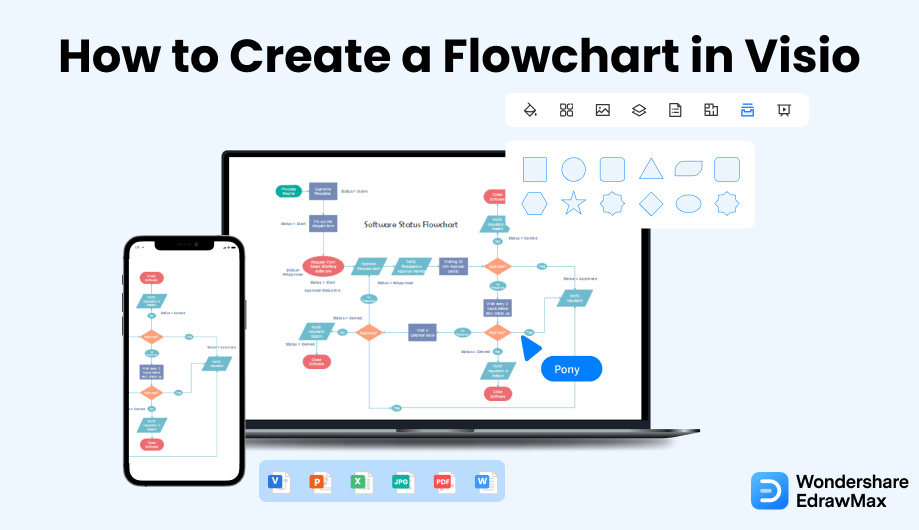
1. Wie man ein Flussdiagramm in Visio erstellt
Folgen Sie diesen einfachen Schritten, um mit einer kostenlosen Vorlage ein Flussdiagramm in Visio zu erstellen.
- Öffnen Sie Visio und wählen Sie Vorlagen:
Öffnen Sie zunächst die Microsoft Visio Software, um ein Visio Flussdiagramm zu erstellen. Wählen Sie dann die Kategorie "Flussdiagramm", um ein Flussdiagramm zu erstellen. Wählen Sie das "Grundlegende Flussdiagramm", um den gesamten Prozess zu beginnen.
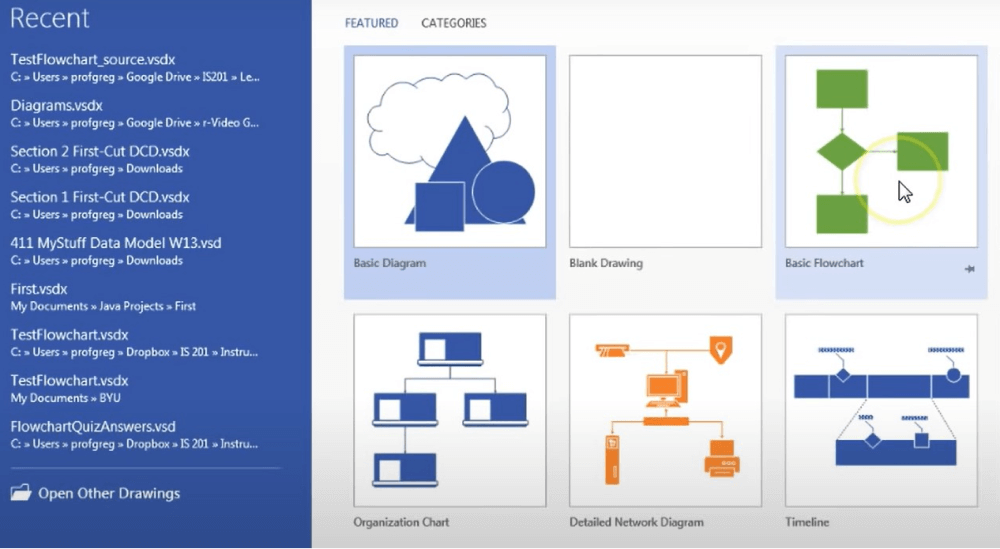
- Zeichnen Sie das Flussdiagramm mit Hilfe der Formen:
Selbst wenn wir Flussdiagramme manuell erstellen, verwenden wir verschiedene Formen, um jeden Schritt und jedes Element des jeweiligen Flussdiagramms aufzuschreiben. Auch hier werden Sie das Gleiche tun. Ziehen Sie eine bestimmte Form des Flussdiagramms in die Zeichnung und fahren Sie mit dieser Vorgehensweise für den gesamten Prozess fort. Verwenden Sie Pfeile als Verbindungselemente oder andere Verbindungselemente, um das Flussdiagramm zu verbinden und den gesamten Prozess darzustellen.
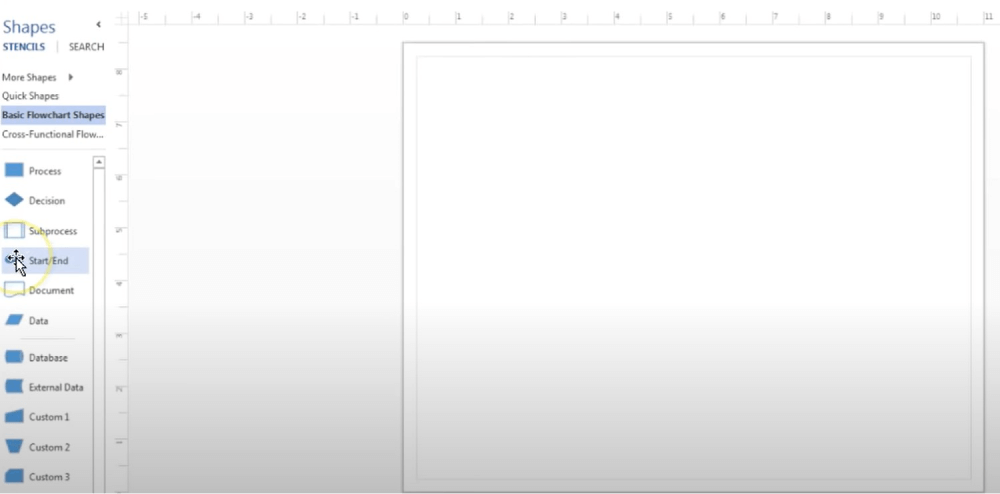
- Bearbeiten Sie das Diagramm mit Konnektoren und Texten:
Klicken Sie auf einen Schatten und halten Sie die Maustaste gedrückt. Es erscheint automatisch ein Pfeil, der sich mit der Form verbindet, die Sie verbinden möchten. Wenn die zweite Form, die Sie mit der ersten Form verbinden möchten, nicht direkt gegenüber der anderen Form liegt, müssen Sie den Pfeil auf die zweite Form ziehen. Legen Sie sie nun zwischen die beiden und verbinden Sie sie mit dem Pfeil. Fügen Sie nach der Anwendung von Verbindungselementen und Flussdiagrammformen den Text hinzu, der hier der wichtigste Teil ist. Wählen Sie die Form oder das Verbindungsstück aus, in das Sie unseren Text einfügen möchten und beginnen Sie mit der Eingabe, um Texte in diese Formen einzufügen. Nachdem Sie die Eingabe abgeschlossen haben, müssen Sie auf eine beliebige freie Stelle auf der Seite klicken und schon sind Sie fertig.
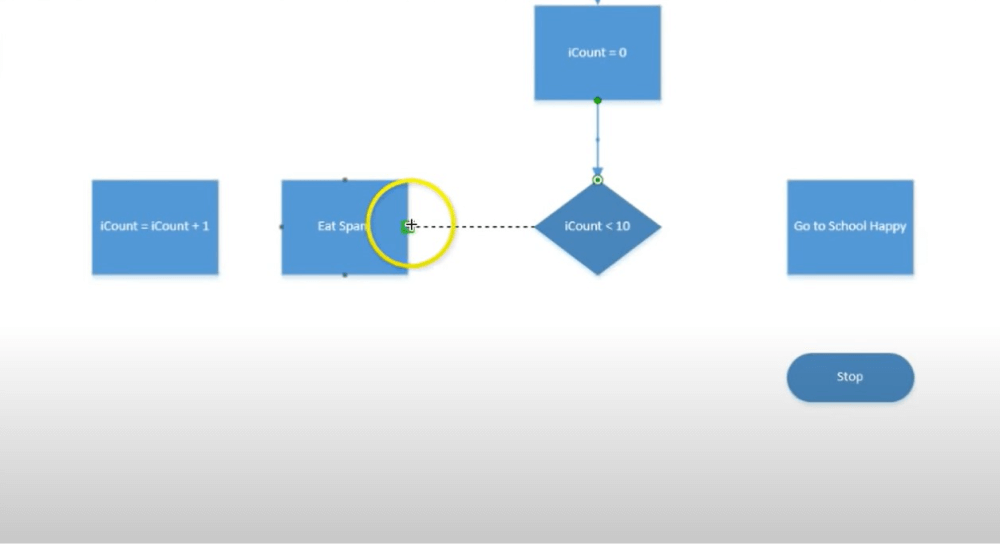
- Speichern und exportieren Sie die Datei:
Sie können aus verschiedenen Entitäten und Konnektoren für Ihr Datenflussdiagramm in Visio wählen. Sie können auch andere Optionen wählen, um Ihre Arbeit attraktiv zu gestalten. Klicken Sie auf Datei und dann auf "Speichern unter", um Ihre Arbeit am Ende zu speichern.

- Öffnen Sie Visio und wählen Sie Vorlage;
- Zeichnen Sie das Flussdiagramm mit Hilfe der Formen;
- Bearbeiten Sie das Diagramm mit Konnektoren und Texten;
- Speichern und exportieren Sie die Datei;
2. Wie man ein Flussdiagramm in EdrawMax erstellt
Wie Sie aus den oben genannten Schritten ersehen haben, können Sie ein Flussdiagramm in Visio erstellen, aber das wird enorm viel Zeit und Mühe kosten. Anstatt die komplizierten Schritte zur Erstellung eines Flussdiagramms zu durchlaufen, können Sie sich die EdrawMax-Schritte ansehen, in denen wir Ihnen helfen, in fünf Schritten ein ähnlich aussehendes Flussdiagramm zu erstellen.
Schritt 1 Öffnen Sie EdrawMax und melden Sie sich an
Der allererste Schritt, den Sie tun müssen, ist EdrawMax auf Ihrem System zu installieren. Gehen Sie zum EdrawMax Download und laden Sie den Flussdiagramm Maker je nach Betriebssystem herunter. Wenn Sie aus der Ferne mit Ihrem Büroteam zusammenarbeiten möchten, gehen Sie zu EdrawMax Online und melden Sie sich mit Ihrer registrierten E-Mail-Adresse an.
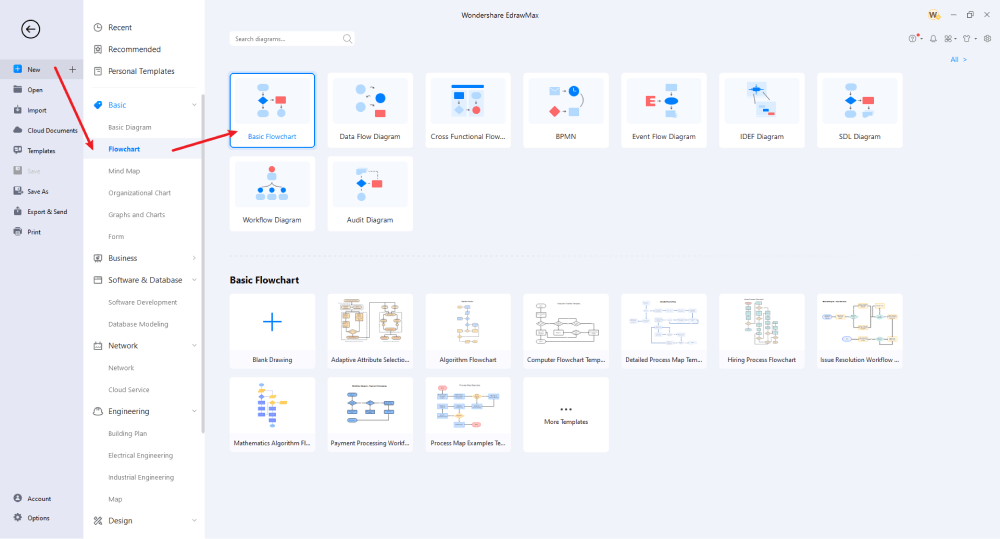
Schritt 2 Wählen Sie eine Vorlage
EdrawMax ist mit Hunderten von vorgefertigten Vorlagen ausgestattet, die Sie bei der Erstellung von Flussdiagrammen unterstützen. Gehen Sie zu "Vorlage" auf der linken Seite und suchen Sie nach dem Flussdiagrammtyp, den Sie erstellen möchten. Das System erstellt mehrere benutzergenerierte Flussdiagrammvorlagen, die Sie für Ihre persönliche oder berufliche Verwendung duplizieren können.
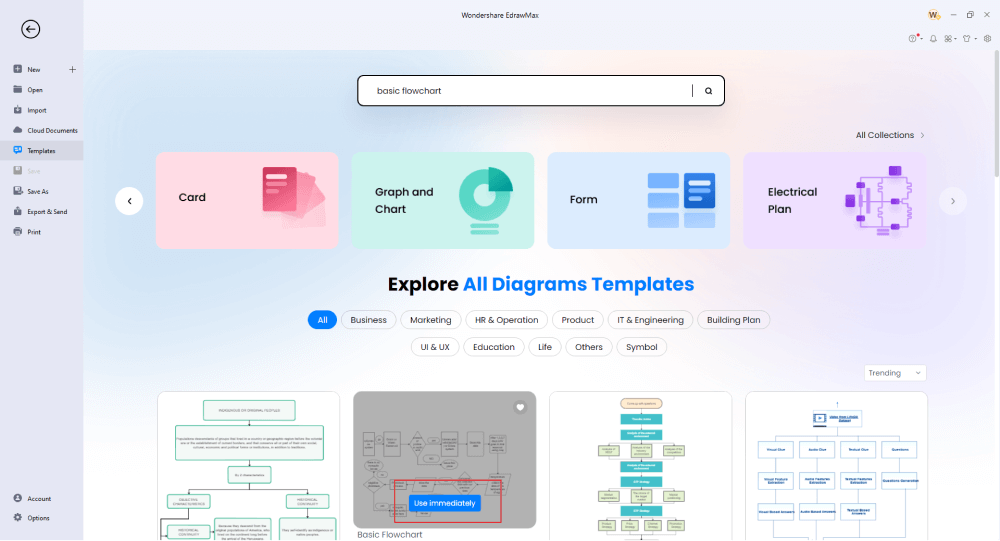
Schritt 3 Von Grund auf neu erstellen
Wenn Sie bereits ein Viso-Flussdiagramm in Ihrem System haben, können Sie es ganz einfach über die Option "Importieren" auf der linken Seite der EdrawMax-Startseite importieren. Wenn Sie mit der Erstellung von Flussdiagrammen vertraut sind und etwas von Grund auf neu erstellen möchten, gehen Sie zur Option "Flussdiagramm", die Sie unter "Grundlegende Diagramme" finden und klicken Sie auf "Grundlegendes Flussdiagramm", gefolgt von einem Klick auf das "+" Zeichen. Sie befinden sich nun im EdrawMax-Dashboard, wo Sie auf der linken Seite verschiedene Flussdiagrammsymbole und auf der oberen Symbolleiste und auf der rechten Seite verschiedene Anpassungsoptionen finden. Beginnen Sie mit dem Hinzufügen der relevanten Formen und Figuren gemäß Ihren Anforderungen.
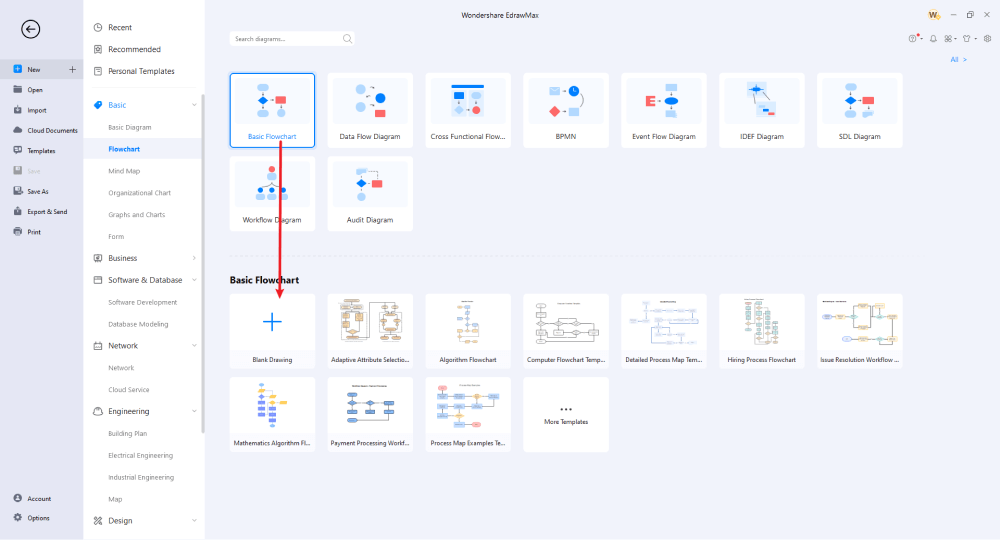
Schritt 4 Symbole und Komponenten hinzufügen
Aus dem "Symbol" Bereich können Sie verschiedene vordefinierte Flussdiagrammsymbole importieren, z.B. funktionsübergreifende Flussdiagrammsymbole, BPMN-Formen, Datenflusssymbole, Ereignisflussdiagrammsymbole und mehr. Je nach Ihren Anforderungen an ein Flussdiagramm können Sie die Symbole auswählen und mit der Erstellung Ihrer Flussdiagramme beginnen. Jedes Flussdiagramm ist unvollständig ohne die Hinzufügung verschiedener Komponenten. Beginnen Sie im Symbolbereich auf der linken Seite damit, verschiedene Flussdiagrammkomponenten zu platzieren, um die technischen Aspekte Ihres Flussdiagramms zu verbessern.
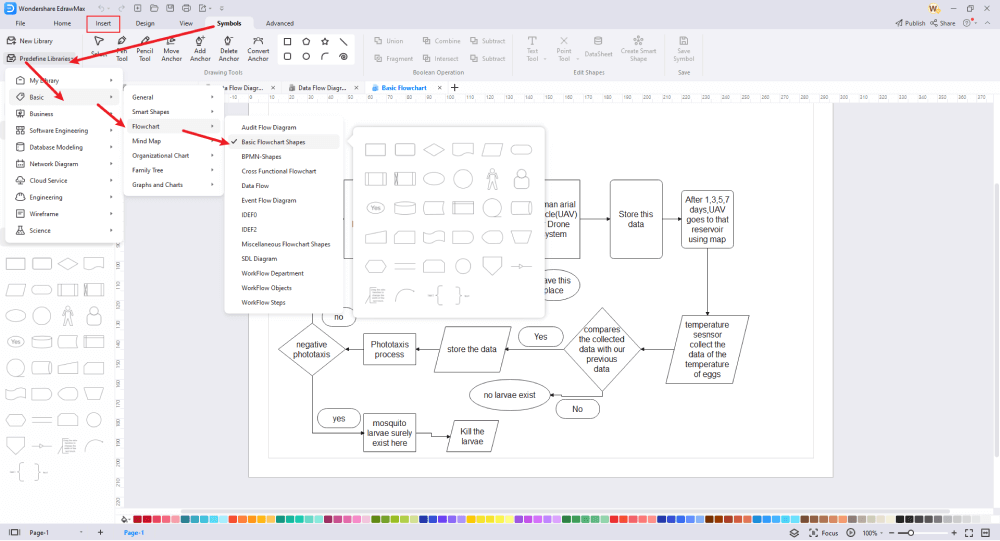
Schritt 5 Exportieren & Teilen
Sobald Sie alle erforderlichen Komponenten hinzugefügt, die Formen geändert, den Text/die Beschriftungen hinzugefügt und die Farben geändert oder modifiziert haben, können Sie das Flussdiagramm in Visio-Formaten und anderen Microsoft-Formaten wie Docs, PPTX und mehr exportieren. Sie können Ihr Visio-Flussdiagramm auch auf verschiedenen sozialen Medienplattformen wie Facebook, Twitter, Pinterest und Line teilen.
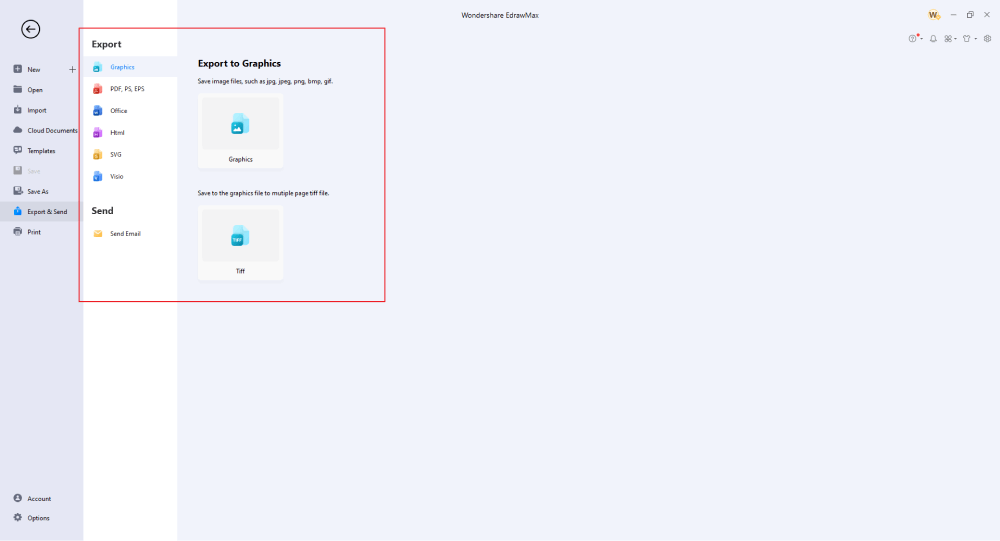
Im Grunde ist es ganz einfach, ein Flussdiagramm in EdrawMax zu erstellen. Nehmen Sie einfach eine Vorlage, passen Sie sie an und ziehen Sie professionelle Flussdiagrammsymbole per Drag & Drop, um Ihre Zeichnungen zu verbessern. Wenn Sie immer noch nicht wissen, wie Sie ein Flussdiagramm in EdrawMax zeichnen können, sehen Sie sich einfach das folgende Video an.
3. EdrawMax vs. Visio
Sowohl EdrawMax als auch Visio können zur Erstellung von Flussdiagrammen verwendet werden. Es gibt jedoch einen Grund, warum mehr als 25 Millionen Menschen, darunter einige der größten Unternehmen der Welt, auf EdrawMax umgestiegen sind, um Flussdiagramme in VSDX und anderen Formaten zu erstellen. Einige der wichtigsten Vergleichsfaktoren zwischen EdrawMax und Visio, wenn es um die Erstellung von Flussdiagrammen geht, sind:
- MS Visio fehlt es an Vorlagen und Online-Ressourcen. EdrawMax verfügt über mehr als 1.500 Vorlagen, die den Anwendern als Inspiration für die Erstellung ihrer Flussdiagramme zur Verfügung stehen.
- Es gibt eine Lernkurve, wenn es um Visio geht. Das Erfassen und Ergreifen der verschiedenen Steuerelemente kann einige Mühe kosten, da die Oberfläche für Anfänger verwirrend sein kann. EdrawMax verfügt über integrierte Vorlagen direkt auf dem Startbildschirm. Gleichzeitig können Sie dank der einfachen Drag & Drop-Funktion diesen Flussdiagramm Maker im Handumdrehen beherrschen.
- Visio ist für Studenten und Anfänger, die die Welt der Diagramme erkunden, vergleichsweise kostspielig. EdrawMax ist für alle Benutzer kostenlos. Um einige spannende Funktionen zu nutzen, müssen Sie nur eine einmalige Dauerlizenz bezahlen.
- Wenn Sie Visio zum Erstellen von Flussdiagrammen verwenden und dann zu Visio Online wechseln, werden Sie mit einigen Kompatibilitätsproblemen konfrontiert. EdrawMax und EdrawMax Online arbeiten synchron - wenn Sie eine Datei in EdrawMax Online erstellt haben und in der Desktop-Version darauf zugreifen müssen, gibt es keine Formatierungs- oder Kompatibilitätsprobleme.
- Man kann seine Arbeit nicht zur Bearbeitung freigeben, wenn das andere Teammitglied keine Visio-Lizenz hat. Mit EdrawMax können Sie Ihre Diagramme ganz einfach mit anderen teilen. Wenn Sie über ein Visio-Flussdiagramm verfügen, können Sie es außerdem in EdrawMax öffnen.
EdrawMax bietet nicht nur Vorlagen, die Ihnen bei der Erstellung komplexer Flussdiagramme helfen, sondern stellt Ihnen auch vektorfähige Symbole zur Verfügung, die Sie bei der Erstellung verschiedener Flussdiagramme unterstützen. Gehen Sie zum Symbole Abschnitt in der Symbolleiste und klicken Sie auf "Vordefinierte Symbole". Wählen Sie aus dieser riesigen Liste von Symbolen alle Flussdiagrammsymbole aus, die Sie für Ihr aktuelles Projekt für relevant halten. Sobald diese Flussdiagrammsymbole importiert sind, können Sie damit beginnen, sie im Flussdiagramm zu platzieren, das Sie später in Visio und anderen Formaten weitergeben können. Diese Flussdiagrammsoftware bietet Ihnen auch die Möglichkeit, vektorfähige Texte und Symbole zu erstellen, die Sie zur späteren Verwendung in der Bibliothek speichern können.
Mehr als 25 Millionen Benutzer weltweit vertrauen auf EdrawMax. Mit einer so starken Benutzerbasis haben wir Hunderte und Tausende von benutzergenerierten Vorlagen, die für registrierte Benutzer in der Vorlagen-Community zur Verfügung stehen. In der Vorlagen-Community finden Sie einige der gebräuchlichsten Flussdiagramme, wie z.B. Algorithmus-Flussdiagramm, Ingenieur-Flussdiagramm, Schwimmbahn-Flussdiagramm, Bereitstellungs-Flussdiagramm, Programmier-Flussdiagramm, Visio-Flussdiagramm, IT-Netzwerk-Flussdiagramm, Audit-Flussdiagramm und mehr. Klicken Sie auf eines dieser Flussdiagramme und passen Sie es nach Ihren Wünschen an.
Vergleich der Funktionen von Flussdiagrammen
|
Essentials |
Visio |
Edraw |
|---|---|---|
|
Kostenlos oder nicht |
1-monatige Testversion |
Freemium |
|
Diagramm-Typen |
42+ |
280+ |
|
Symbole |
5.000+ |
26.000+ |
|
Beispiele & Vorlagen |
20+ |
1.500+ |
|
Sprachen |
98 |
11 (Englisch, Französisch, Deutsch, Japanisch, Spanisch, Italienisch, Portugiesisch, Russisch, Koreanisch, Vereinfachtes Chinesisch, Traditionelles Chinesisch) |
|
Preisgestaltung |
$309,99 (einmalig Standard); $579,99 (einmalig Professional) |
$245 (einmalig); $312 (einmalig, im Paket mit EdrawMind und EdrawInfo) |
|
Läuft auf |
Win und Web |
Win, Mac, Linux und Web |
|
Diagramme, Vorlagen und Symbole |
Visio |
Edraw |
|
Flussdiagramm |
|
|
|
Organigramm |
|
|
|
Netzwerk-Diagramm |
|
|
|
Prozess-Flussdiagramm |
|
|
|
Gantt-Diagramm und Diagramm der Zeitleiste |
|
|
|
Mind Map |
|
|
|
Office Layout |
|
|
|
Grundriss |
Nur Professionell verfügbar |
|
|
HLK-Plan |
Nur Professionell verfügbar |
|
|
Rohrleitungs- und Instrumentierungsdiagramm (P&ID) |
Nur Professionell verfügbar |
|
|
Rack-Diagramm |
Nur Professionell verfügbar |
|
|
Azure und AWS Diagramm |
Nur Professionell verfügbar |
|
|
Geschäftsprozessmodell und Notation (BPMN) |
Nur Professionell verfügbar |
|
|
Entity Relationship Diagramm (ERD) und UML Diagramm |
Nur Professionell verfügbar |
|
|
Konzeptkarte |
|
|
|
Infografik |
|
|
|
Plan für Notausgänge |
|
|
|
Präsentation |
|
|
|
Vorlagen-Community (Eine benutzergenerierte Plattform zum Erstellen und Entdecken von Vorlagen) |
|
|
|
Symbolbibliothek (Erstellen Sie Ihre eigenen Symbole und importieren Sie Symbole aus externen Quellen) |
|
|
|
Funktionen |
Visio |
Edraw |
|
Unendliche Arbeitsfläche und mehrseitige Dokumente |
|
|
|
Tools zum Zeichnen von Formen und Text |
|
|
|
Tools zum Positionieren, Ausrichten und Formatieren |
|
|
|
Benutzerdefiniertes Diagramm Design |
|
|
|
Bilder, Hyperlinks, Notizen, Kommentare und Anhänge einfügen |
|
|
|
Benutzerdefiniertes Diagramm-Wasserzeichen |
|
|
|
QR-Codes einfügen |
|
|
|
Automatische Flächenberechnung (Grundriss) |
|
|
|
Cloud-Speicher |
|
|
|
Formel-Editor |
|
|
|
Dateien verschlüsseln |
|
|
|
Automatische Formatierung |
|
|
|
Fokus-Modus |
|
|
|
Benutzerdefinierte Tastenkombinationen |
|
|
|
Versionsverlauf |
|
|
|
Dateiwiederherstellung |
|
|
|
Import & Export |
Visio |
Edraw |
|
Import aus Visio und Visio-Schablonen |
|
|
|
Aus SVG importieren |
|
|
|
Nach Visio exportieren |
|
|
|
Export in PDF, SVG, HTML und Grafikdateien |
|
|
|
Export in Microsoft Word, Excel und PowerPoint |
|
|
|
In EPS exportieren |
|
|
4. Kostenloser Flussdiagramm Maker
Es muss einen Grund geben, warum über 25 Millionen Menschen weltweit EdrawMax gegenüber Visio und anderer Diagrammsoftware bevorzugen! Der Grund dafür ist ziemlich einfach - dieser kostenlose Flussdiagramm Maker ist einfach zu bedienen, bietet eine Vielzahl von Funktionen, ist erschwinglich und hat eine erstaunliche Online-Community. Einige der besten Funktionen dieses einfachen Flussdiagramm Makers sind:
- Anders als MS Visio, das keine Version für macOS anbietet, ist EdrawMax nicht nur für Windows, sondern auch für macOS und Linux verfügbar. Dieser kostenlose Flussdiagramm Maker verfügt auch über Online- und mobile Versionen, die die Zusammenarbeit einfacher und kostengünstiger machen.
- Im Gegensatz zu anderen komplizierten Tools verfügt EdrawMax über ein benutzerfreundliches Dashboard, das an Microsoft Office erinnert. Wenn Sie also schon einmal mit Office gearbeitet haben, werden Sie diesen einfachen Flussdiagramm Maker einfacher und leichter zu bedienen finden.
- Dieser einfache Flussdiagramm Maker bietet eine kostenlose Version für Studenten. Wenn Sie zusätzlichen persönlichen Cloud-Speicherplatz oder Funktionen für Vorlagen in Anspruch nehmen möchten, müssen Sie keinen hohen Betrag zahlen.
- EdrawMax stellt allen registrierten Benutzern ein breites Spektrum an Vorlagen zur Verfügung, die sich über verschiedene Bereiche, Karrierewege und persönliche Bedürfnisse erstrecken. Von Flussdiagrammen bis hin zu Architekturvorlagen, Mind Maps und Webseiten-Mockups können Sie über 280 Arten von Diagrammen erstellen.
- Sobald Sie ein Visio-Flussdiagramm in EdrawMax erstellt haben, können Sie es in verschiedene Formate exportieren, wie HTML, PNG, VSDX und andere. Es ermöglicht Ihren Kollegen, die Flussdiagrammvorlagen einfach durchzugehen, ohne dass sie eine Software auf ihren Geräten installieren müssen.
5. Abschließende Gedanken
Flussdiagramme sind eine der wichtigsten Diagrammtechniken. Sie werden im akademischen Bereich, in Wirtschaftsinstituten, in der verarbeitenden Industrie, in persönlichen Angelegenheiten und vielem mehr eingesetzt. Um Flussdiagramme zu erstellen und weiterzugeben, benötigen Sie ein All-in-One-Diagramm-Tool, mit dem Sie Flussdiagramme in verschiedenen Formaten importieren und in mehreren Formaten exportieren können. Für Anfänger ist EdrawMax eines der intuitivsten Diagramm-Tools auf dem Markt, das man für Geld kaufen kann. Die Flexibilität und die Erschwinglichkeit, mit der Sie so gut wie jede Visualisierung erstellen können, machen diesen Flussdiagramm Maker zu einem der besten Tools. Also, worauf warten Sie noch? Gehen Sie zu EdrawMax und importieren Sie Ihre Visio-Flussdiagramme und passen Sie sie ganz einfach nach Ihren Wünschen an.
Im Gegensatz zu Visio, wo Sie für jeden Benutzer in Ihrem Unternehmen zahlen müssen, bietet EdrawMax erschwingliche Optionen für alle Unternehmen und Organisationen, die regelmäßig Diagramme erstellen. Gehen Sie zur Download-Option und gönnen Sie sich noch heute das beste Flussdiagramm.
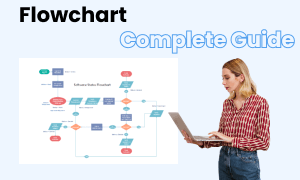
Flussdiagramm Vollständiger Leitfaden
In diesem vollständigen Leitfaden erfahren Sie alles über Flussdiagramme, wie z.B. Flussdiagrammtypen, Flussdiagrammsymbole und wie man ein Flussdiagramm erstellt.
Das könnte Ihnen auch gefallen


